谷歌浏览器如何倍速播放视频
谷歌浏览器如何倍速播放视频?如今很多人都在使用谷歌浏览器,这款浏览器功能强大,页面打开速度非常快,能够为用户提供顺畅、高速的浏览环境,不少用户喜欢用这款浏览器播放视频,在看视频的时候想要倍速播放应该如何操作呢?想必很多人都想知道吧。下面就让小编给大家带来谷歌浏览器倍速播放视频具体操作方法,希望能够帮助大家解决问题。

谷歌浏览器倍速播放视频具体操作方法
1.我们先在电脑中打开Chrome浏览器,然后在浏览中安装好Global Speed插件(如图所示)。
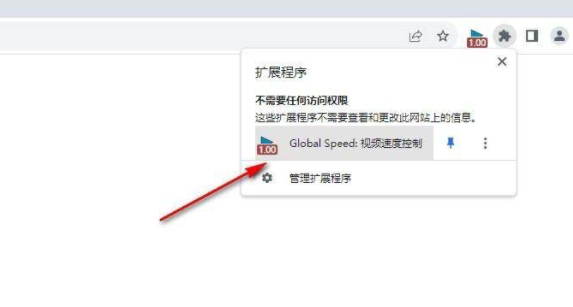
2.安装好改插件之后,我们直接在搜索框中输入百度网盘或是任意视频网站名称(如图所示)。
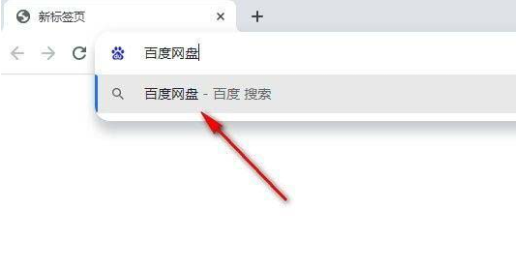
3.进入百度网盘或是任意视频网站页面之后,我们点击打开自己需要播放的视频(如图所示)。
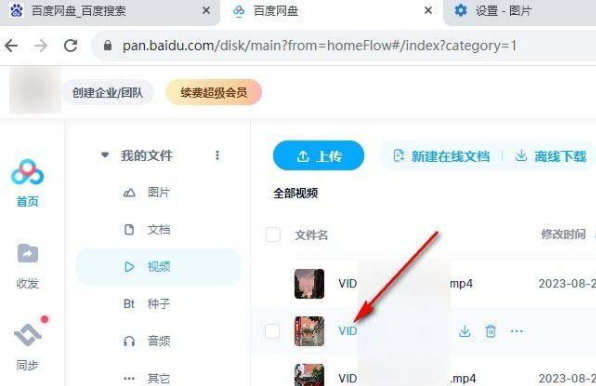
4.进入视频播放页面之后,我们在Chrome浏览器的工具栏中找到Global Speed插件,打开该插件图标(如图所示)。
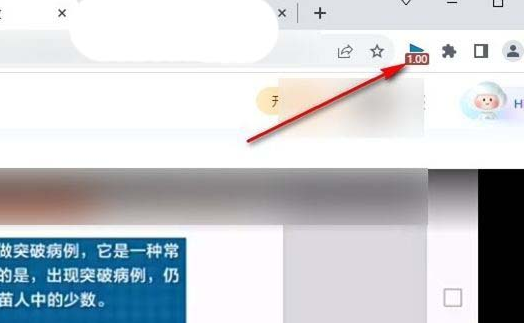
5. 最后我们在下拉列表中直接选择一个自己需要的倍速即可,我们也可以点击左右箭头图标进行倍速调整(如图所示)。
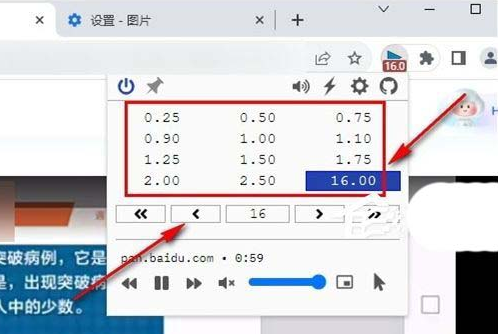
6. 如果在百度网盘中我们发现“Global Speed插件”无法使用,我们可以选择回到百度网盘的首页,然后点击打开三个竖点图标,接着在下拉列表中点击“回到旧版”选项,接着就能正常使用Global Speed插件进行视频倍速观看了(如图所示)。
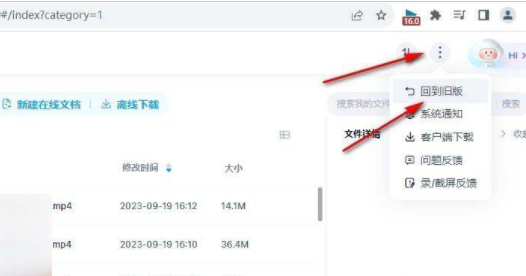
上述就是【谷歌浏览器如何倍速播放视频?谷歌浏览器倍速播放视频具体操作方法】的全部内容啦,更多chrome浏览器相关内容,敬请关注本站。
